- Heim
- Wissensdatenbank
- Allgemeine Hilfeanleitungen
- Die Speicheroptionen von 3DICOM verstehen
Die Speicheroptionen von 3DICOM verstehen
Eine Einführung in die Speicheroptionen von 3DICOM
3DICOM bietet flexible Speicherlösungen für die Speicherung und den Zugriff auf medizinische Bilddaten. Dieser Leitfaden erläutert die beiden verfügbaren Speicheroptionen, wann und wo Sie diese auf der Plattform auswählen können und wie Sie Ihren Scan-Speicher erweitern oder verkleinern.
3DICOM-Speicheroptionen
Zum Speichern Ihrer Scans und Aufzeichnungen im 3DICOM Viewer stehen zwei Speicheroptionen zur Verfügung.
Alle 3DICOM-Abonnements beinhalten eine festgelegte Anzahl kostenloser 3DICOM-Credits, mit denen Sie Ihre Scans auf den langfristigen Cloud-Speicher aktualisieren können. Rlesen alles über 3DICOM Credits in diesem praktischen Handbuch.
Jede Speicheroption wird unter den folgenden Registerkarten detailliert beschrieben.
Kurzzeitlagerung
| Speichertyp | Credits | Zugriffszeitraum |
|---|---|---|
| Kurzzeitlagerung | Frei | 7 Tage |
Die Standardspeicheroption beim Hochladen Ihrer Scans ist der 3DICOM-Kurzzeitspeicher. Dieser ermöglicht eine bequeme, schnelle 7-tägige Speicherung Ihrer medizinischen Scans auf unseren sicheren Servern – ideal für die schnelle Überprüfung oder Weitergabe. Nach Ablauf der kostenlosen 7-tägigen Speicherdauer werden alle Scans, die nicht in den Langzeitspeicher übertragen wurden, dauerhaft von den 3DICOM-Servern gelöscht.
Um Ihren Scan im 3DCIOM Viewer zugänglich zu halten, aktualisieren Sie Ihren Scan einfach auf die Option „Langzeit-Cloud-Speicher“, bevor der kostenlose 7-tägige Speicherzeitraum endet.
Langfristiger Cloud-Speicher
| Speichertyp | Credits | Zugriffszeitraum |
|---|---|---|
| Langfristiger Cloud-Speicher | 5 Credits pro Scan/Jahr | 365 Tage |
Die beste Wahl für sicheren, kontinuierlichen und bequemen Zugriff auf Ihre medizinischen Bilddaten: Mit dem Langzeit-Cloud-Speicher von 3DICOM können Sie ausgewählte Scans 365 Tage lang für nur 5 Credits pro Scan speichern. So haben Sie jederzeit und überall Zugriff auf Ihre Daten – für Konsultationen, die mobile Anzeige oder den Austausch mit Spezialisten.
Auswählen einer Speicheroption beim Hochladen
3DICOM ermöglicht es Benutzern, beim Hochladen ihrer medizinischen Scans ihre bevorzugte Speicheroption auszuwählen.
Anweisungen zum Auswählen Ihrer Speicheroption beim Hochladen finden Sie weiter unten.
So wählen Sie beim Hochladen Ihre Speicheroption aus
Schritte dorthin:

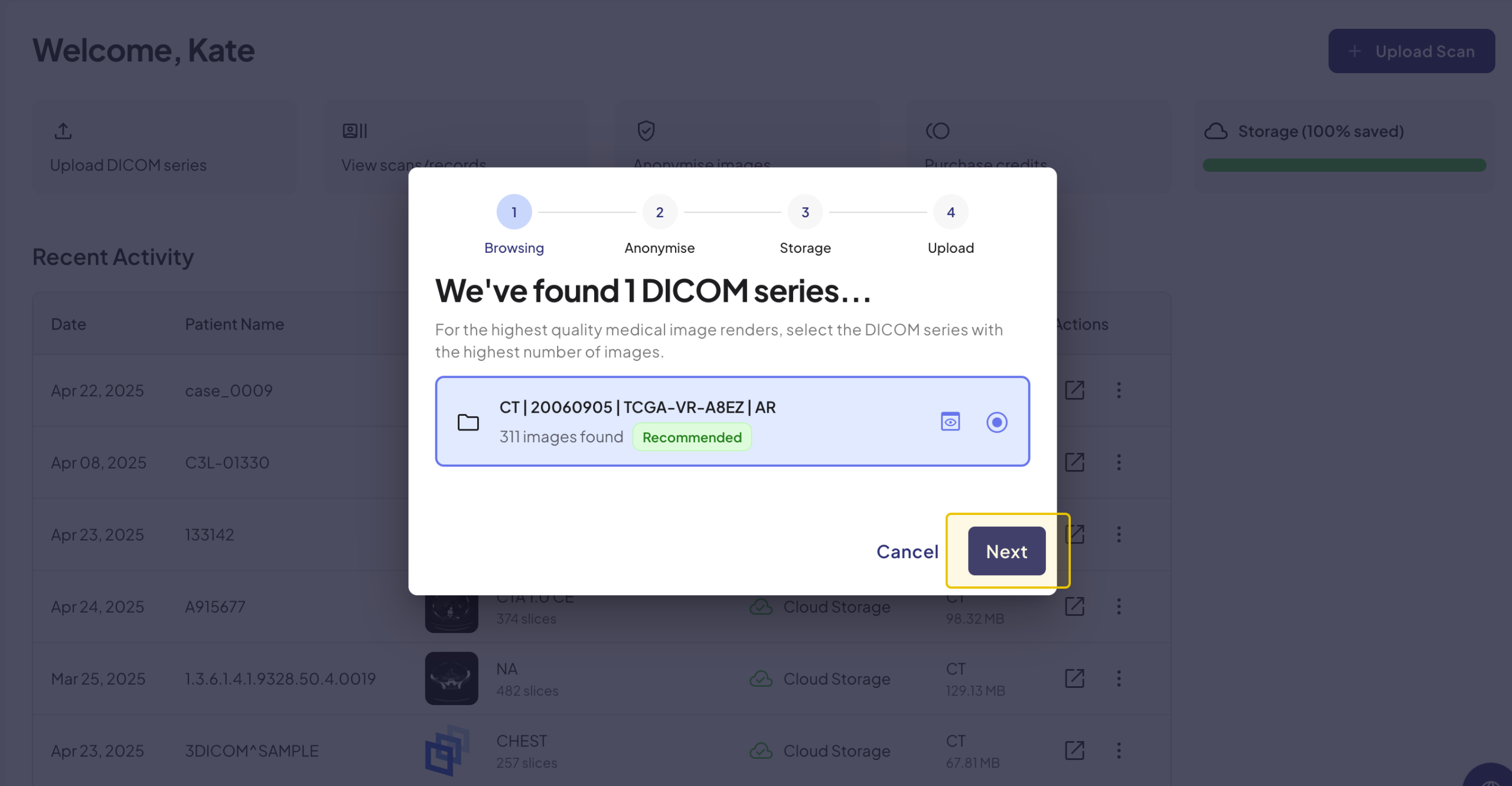
In dieser Phase des Prozesses durchsucht 3DICOM Ihren ausgewählten Ordner, um alle verfügbaren DICOM-Serien zu identifizieren, die zum Hochladen geeignet sind.
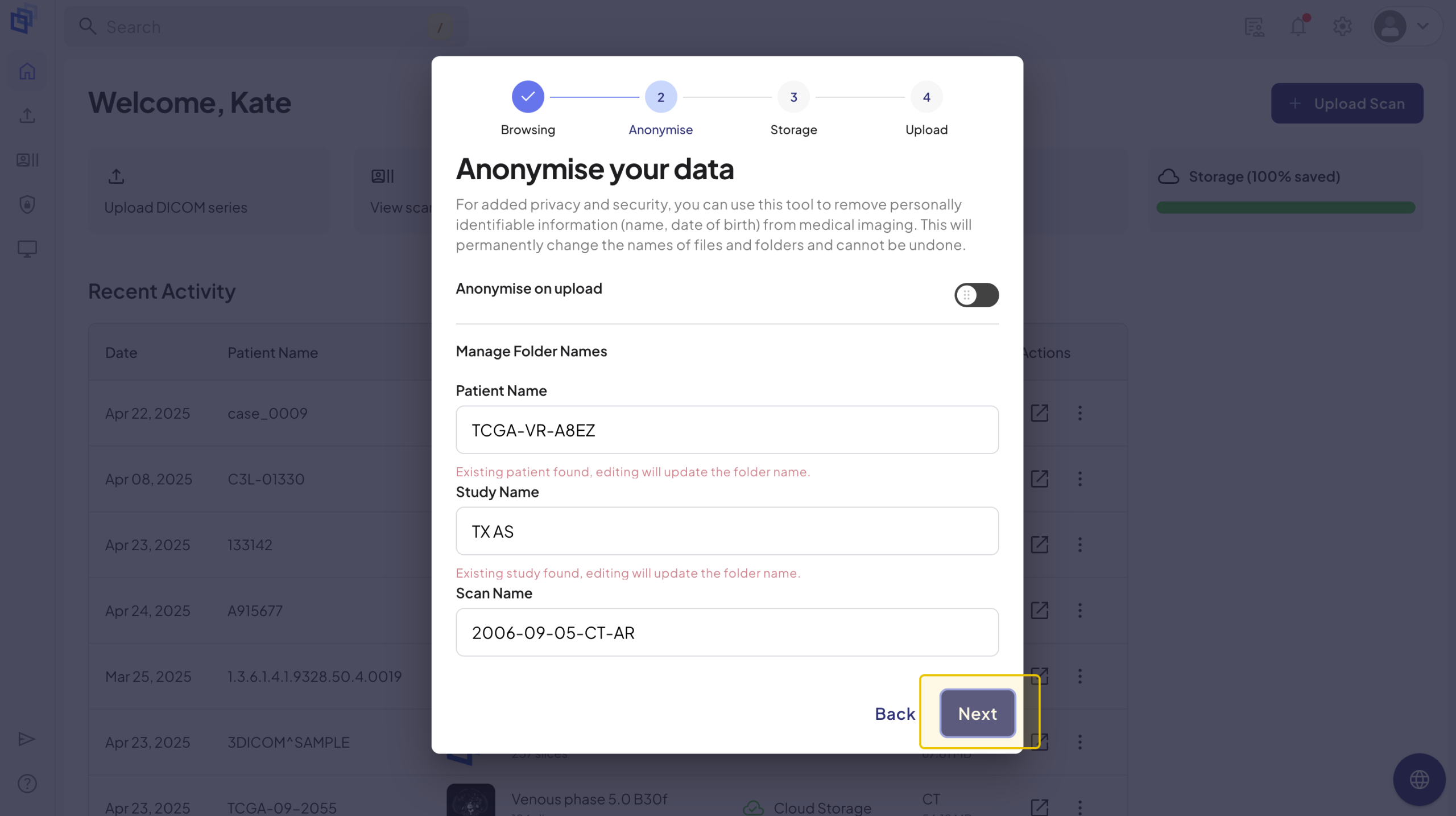
Um die Vorteile der Anonymisierung von Scans und die Verwendung des Anonymisierungstools zu verstehen, besuchen Sie Anonymisieren Ihrer Scans auf 3DICOM.
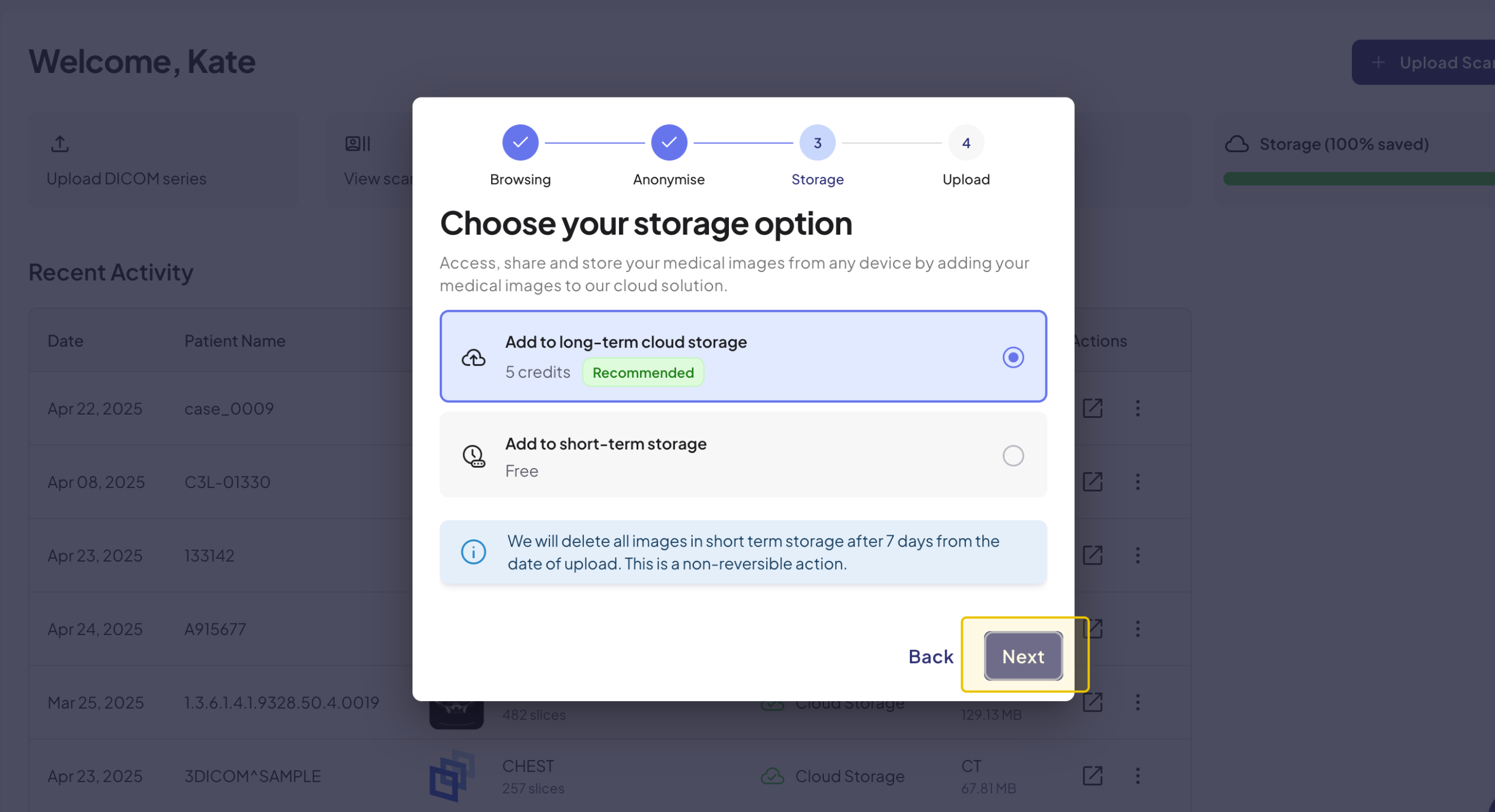
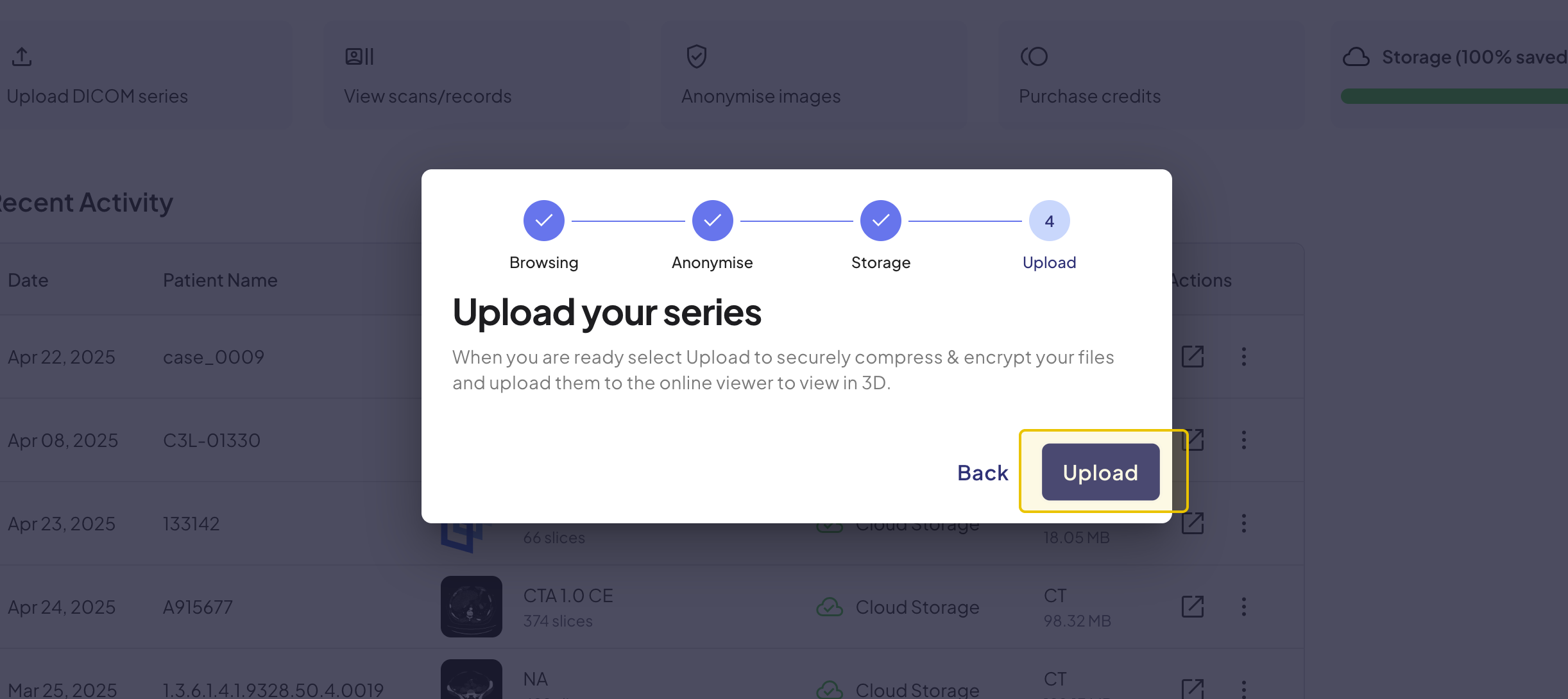
Sobald Ihr Scan hochgeladen ist, wird er im 3DICOM Online Viewer zur Ansicht und Bearbeitung geöffnet. Abhängig von Ihrer gewählten Speicheroption wird er entweder sieben Tage lang vorübergehend oder 365 Tage lang im Langzeitspeicher gespeichert. Sie können Ihre gespeicherten Scans verwalten, indem Sie Ihren Speicher jederzeit über Ihr 3DICOM-Konto erweitern oder reduzieren.
Speicherupgrade
Der Scan-Speicher kann jederzeit über das Feld „Letzte Aktivitäten“ oder die Registerkarte „Scans/Aufzeichnungen“ aktualisiert werden.
Anweisungen zum Upgrade Ihres Scan-Speichers aus beiden Bereichen finden Sie weiter unten.
Aus der letzten Aktivität
Schritte dorthin:

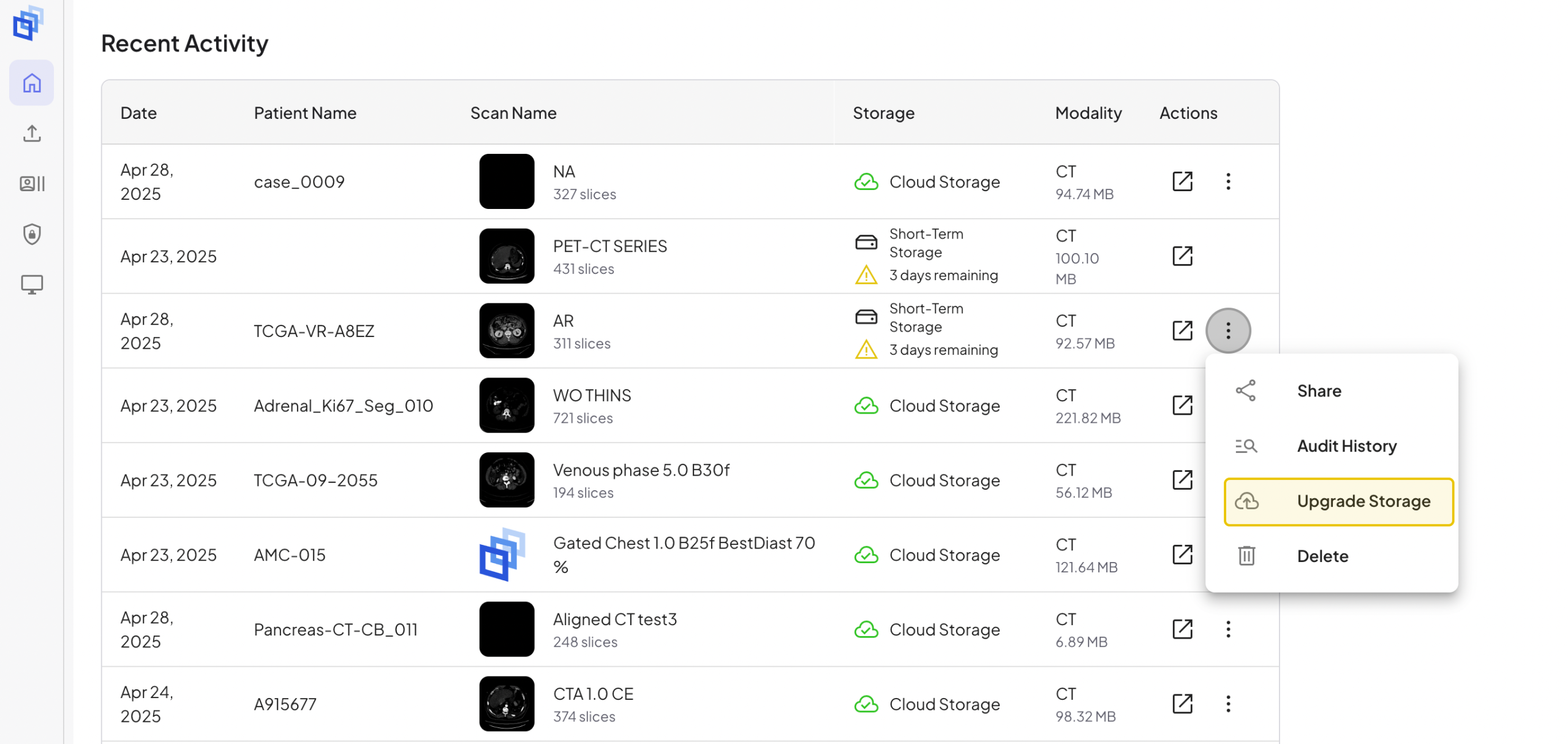
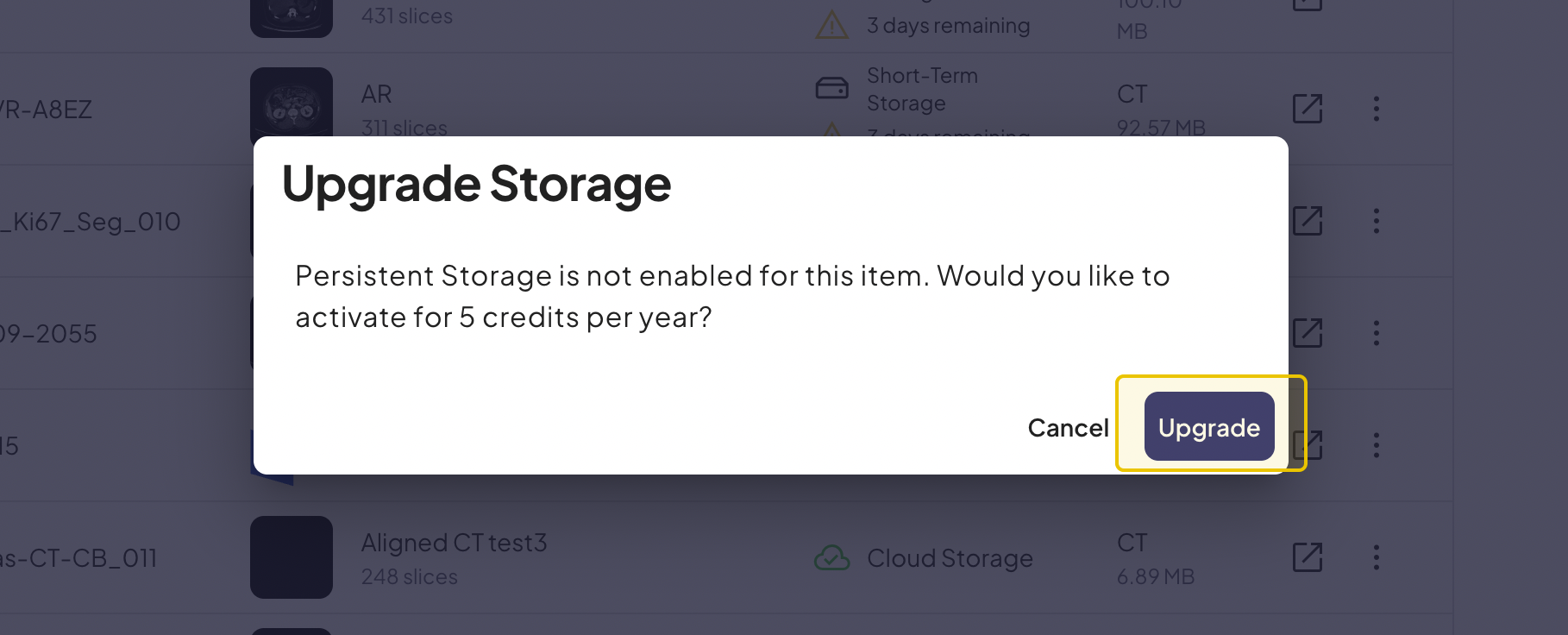
Dadurch wird Ihr Scan sofort auf den langfristigen Cloud-Speicher aktualisiert und 5 Credits abgezogen.
Aus Scans/Aufzeichnungen
Schritte dorthin:

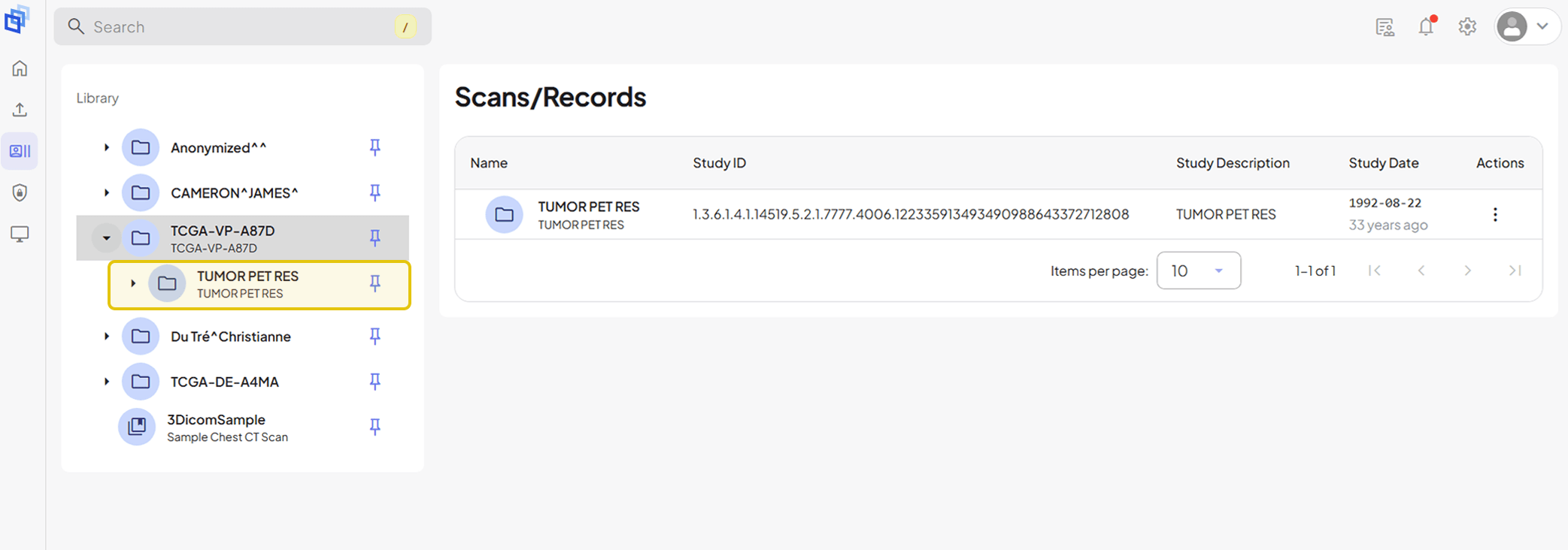
Dieser erste Unterordner in der Dateistruktur ist der Patientenstudie welches enthält die DICOM-Serie.
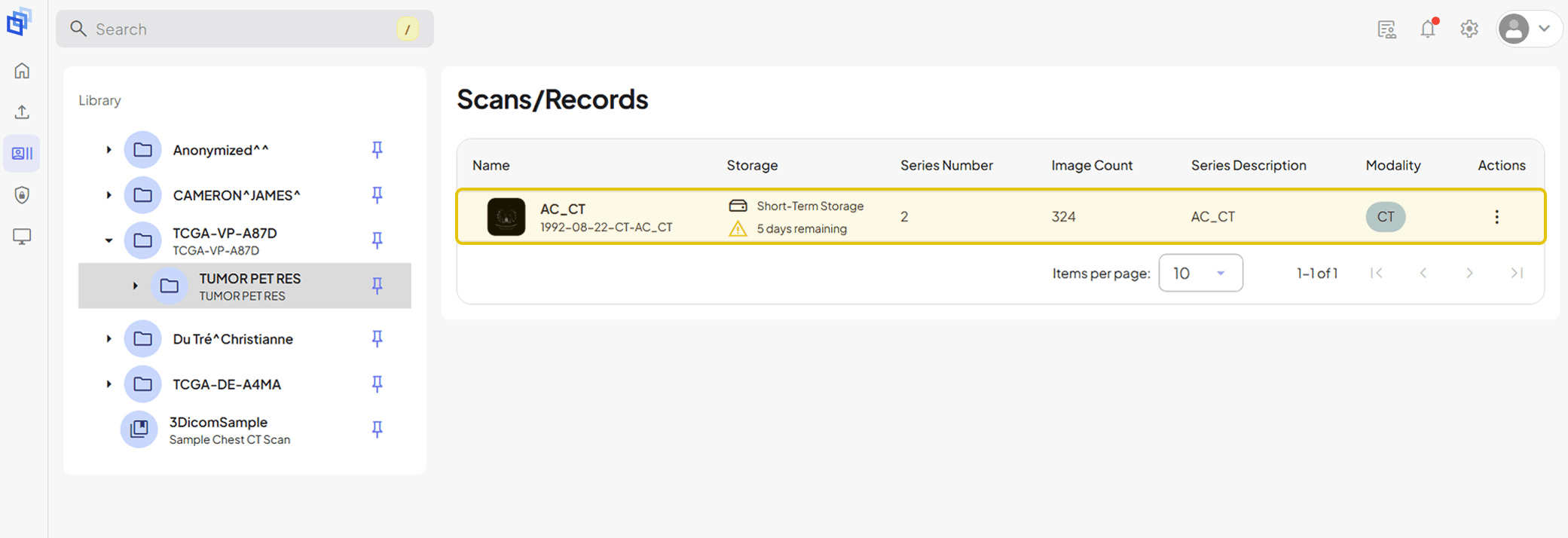
Die DICOM-Serie enthält Ihre Scan und alle anderen zugehörigen Bilder und Dateien, einschließlich (sofern zutreffend) PDF-Notizen oder -Berichte und durch Segmentierung erstellte 3D-Objekte.
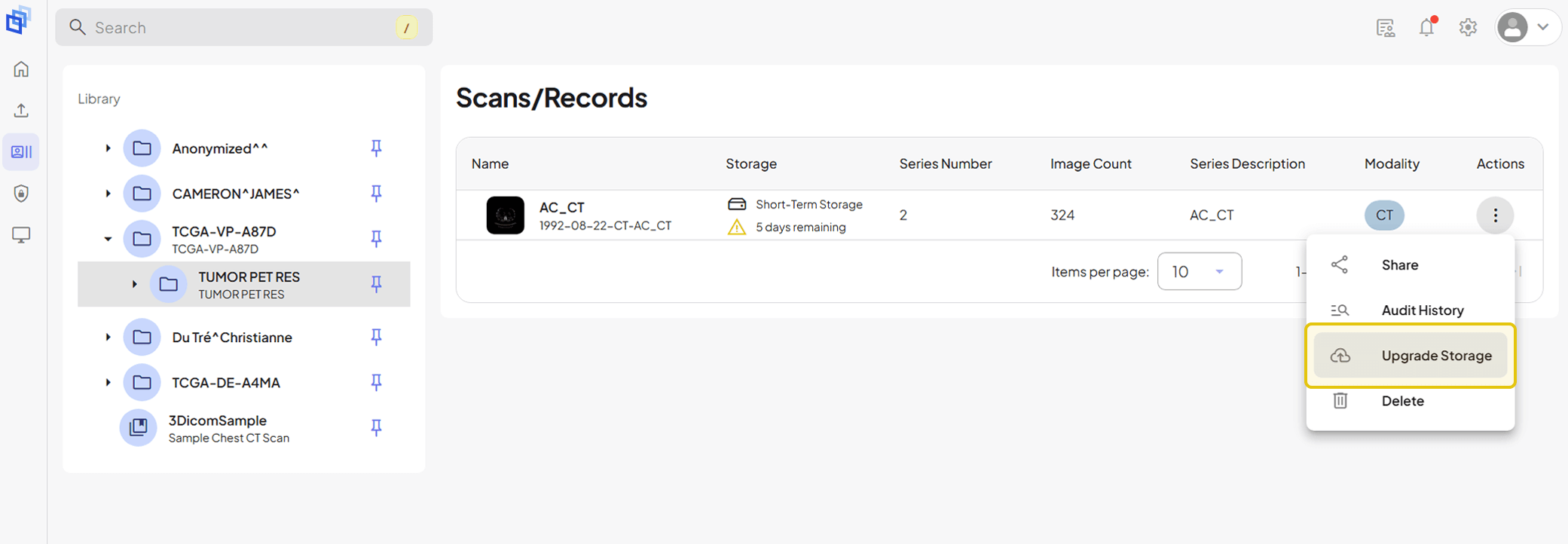
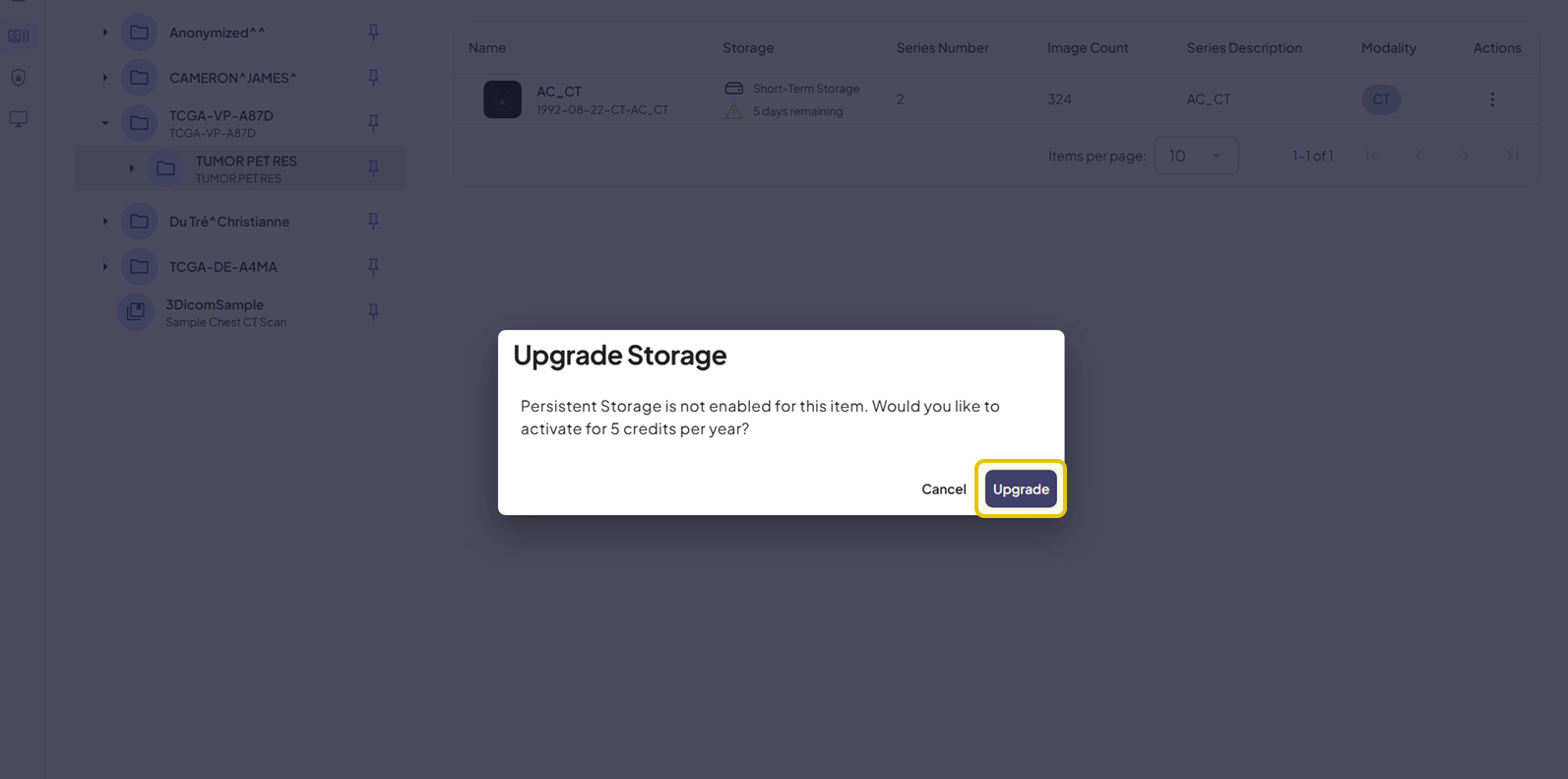
Dadurch wird Ihr Scan sofort auf den langfristigen Cloud-Speicher aktualisiert und 5 Credits abgezogen.
Downgrade des Speichers
Der Scan-Speicher kann jederzeit über das Feld „Letzte Aktivitäten“ oder die Registerkarte „Scans/Aufzeichnungen“ herabgestuft werden.
Anweisungen zum Downgrade Ihres Scan-Speichers aus beiden Bereichen finden Sie weiter unten.
Aus der letzten Aktivität
Schritte dorthin:

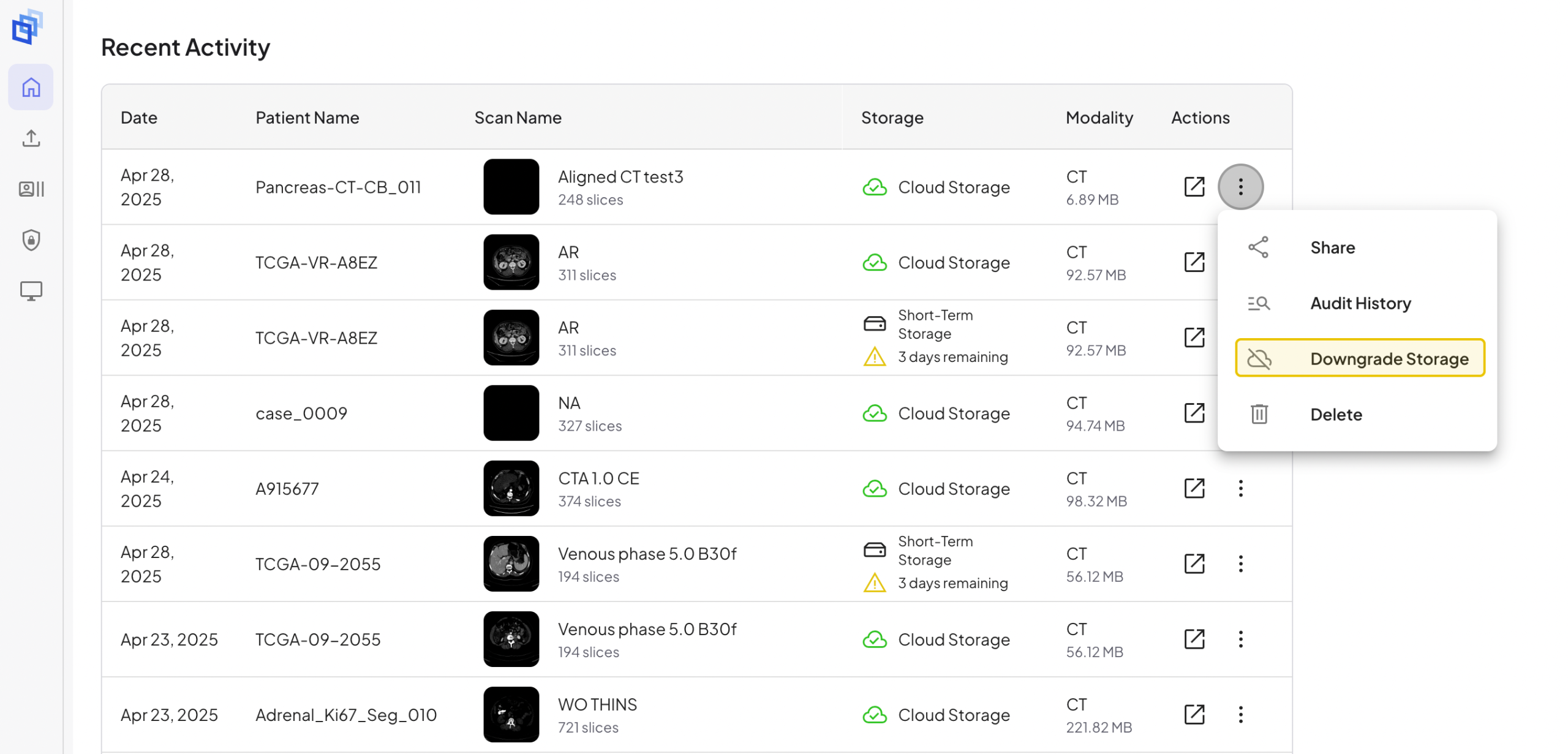

Dadurch wird Ihr Scan sofort auf den Kurzzeitspeicher herabgestuft, sodass Sie 7 Tage lang darauf zugreifen und ihn anzeigen können, bevor er abläuft.
Aus Scans/Aufzeichnungen
Schritte dorthin:

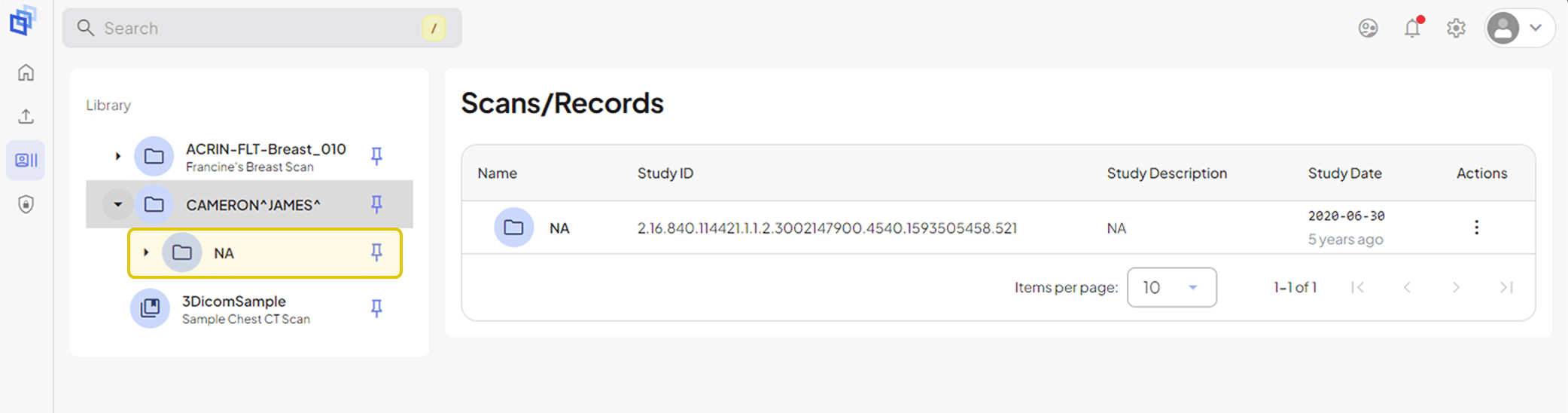
Dieser erste Unterordner in der Dateistruktur ist der Patientenstudie welches enthält die DICOM-Serie.
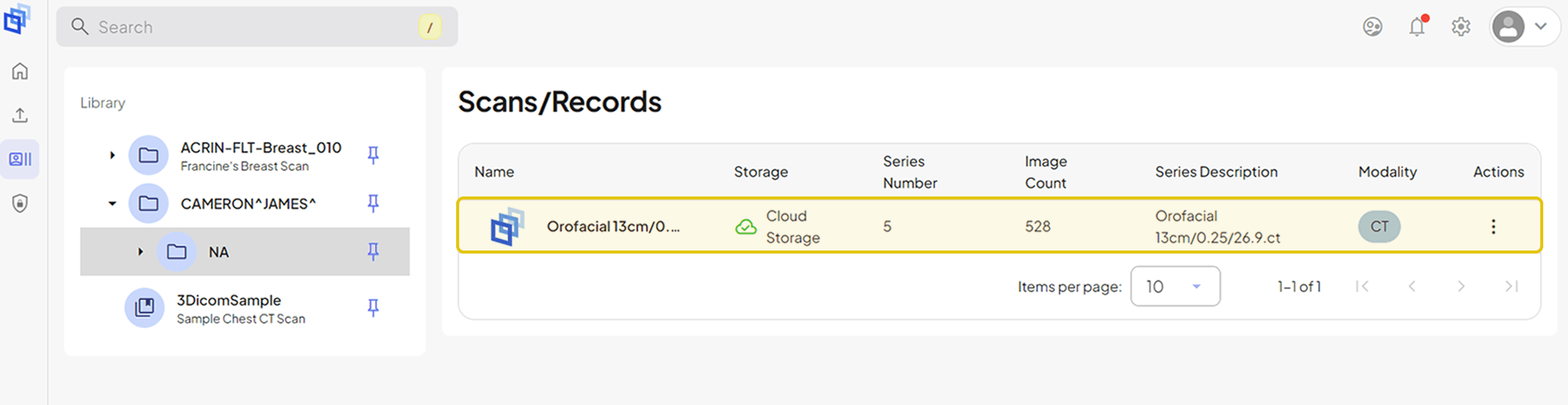
Die DICOM-Serie enthält Ihre Scan und alle anderen zugehörigen Bilder und Dateien, einschließlich (sofern zutreffend) PDF-Notizen oder -Berichte und durch Segmentierung erstellte 3D-Objekte.
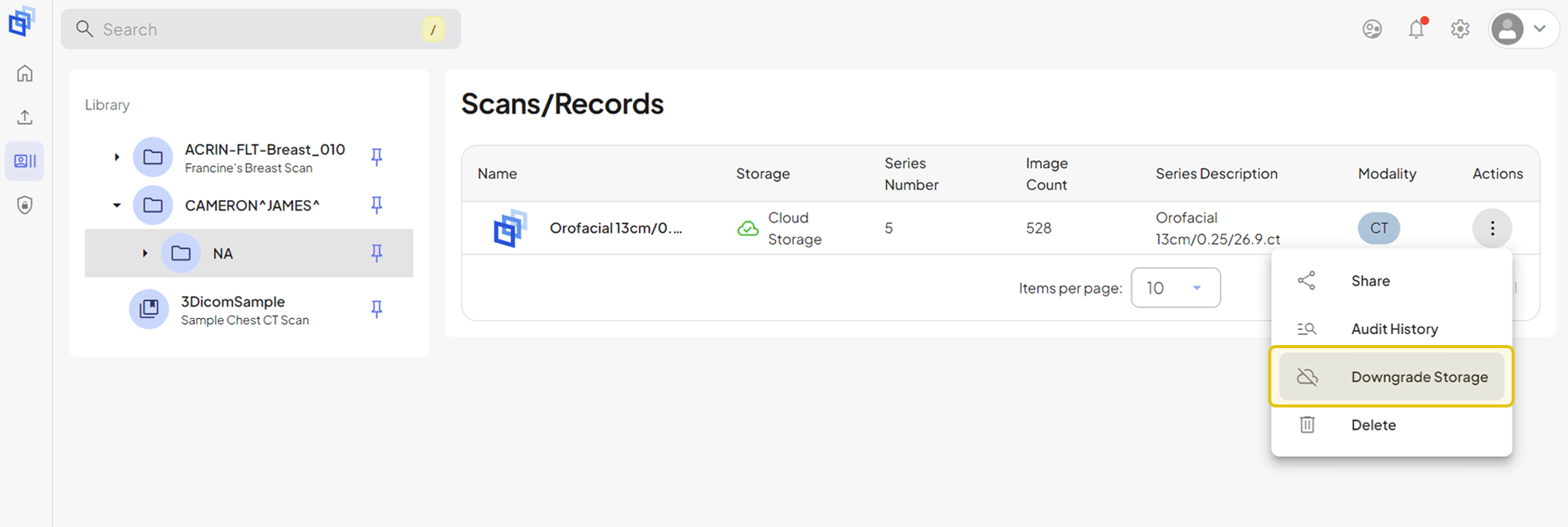

Dadurch wird Ihr Scan sofort auf den Kurzzeitspeicher herabgestuft, sodass Sie 7 Tage lang darauf zugreifen und ihn anzeigen können, bevor er abläuft.
ABSCHLUSS
Ob Sie Ihre Scans zur kurzfristigen Überprüfung oder als langfristige Referenz hochladen – mit 3DICOM haben Sie die volle Kontrolle über die Speicherung und den Zugriff. Dank flexibler Optionen und einfacher Upgrade- und Downgrade-Funktionalität ist die Verwaltung Ihrer medizinischen Dateien mit 3DICOM kinderleicht. Die Speicherlösungen von 3DICOM bieten Flexibilität, Sicherheit und Kontrolle und ermöglichen Ihnen die Verwaltung Ihrer medizinischen Bilddaten nach Ihren eigenen Vorstellungen.
Häufig gestellte Fragen
Hier finden Sie Antworten auf einige unserer am häufigsten gestellten Fragen zum Thema Speicherung. So erhalten Sie ein klares Verständnis davon, wie Sie Ihre medizinischen Bilder sicher speichern, verwalten und darauf zugreifen können.
Wenn Ihr kurzfristiger Scan-Speicher bald abläuft, erhalten Sie eine Push-Benachrichtigung direkt in Ihrem 3DICOM-Konto. Wenn Sie die 3DICOM Mobile App mit Ihrem Konto verknüpft haben, erhalten Sie dort ebenfalls eine Benachrichtigung, damit Sie informiert werden, bevor Ihr Scan gelöscht wird.
Ja, Ihre Daten sind sicher. 3DICOM verwendet fortschrittliche Verschlüsselungsprotokolle, um Ihre medizinischen Bilder sowohl während der Speicherung in Ihrem Konto als auch während der Übertragung zu schützen. Unsere Plattform erfüllt strenge Datenschutzstandards, einschließlich der Einhaltung von Vorschriften wie HIPAA und DSGVO. Ihr Konto ist passwortgeschützt, und Sie behalten die volle Kontrolle darüber, wer auf Ihre Scans zugreifen kann.